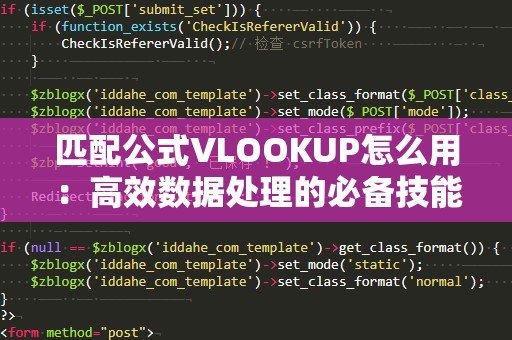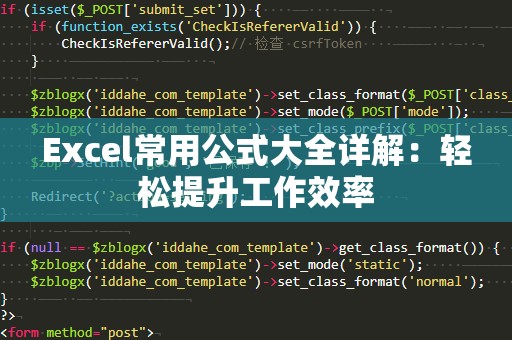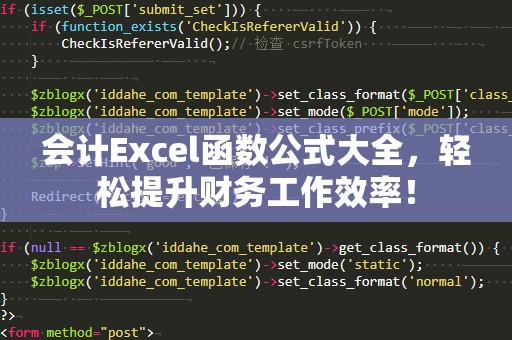在日常工作中,我们常常需要处理大量的Excel数据,尤其是当数据分散在不同的表格中时,如何高效地进行数据汇总和分析成为了一个难题。为了提高工作效率,Excel提供了许多强大的函数,其中SUMIF函数就是一款非常实用的工具。它不仅可以帮助你在单一表格中按条件求和,还能够跨表格进行求和操作,让你的数据汇总变得轻松快捷。今天,我们就来深入探讨一下如何使用SUMIF函数跨表格求和,掌握这一技巧将极大提升你的Excel使用水平!
SUMIF函数基础概念
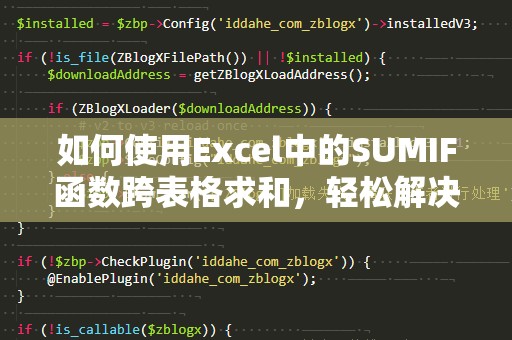
SUMIF函数的基本语法是:=SUMIF(range,criteria,[sum_range])。简单来说,SUMIF函数根据你设定的条件(criteria)对指定范围(range)内的数据进行求和。如果你设置了sum_range,那么它会按照sum_range中的数据进行求和,否则默认会对range中的数据进行求和。
例如,如果你有一张销售数据表,其中包含了不同地区和产品的销售额,你可以利用SUMIF函数,按照特定的区域或产品条件,快速得出某一地区或某一产品的销售总额。基本语法的灵活性使得SUMIF函数在单一表格中操作非常方便,但如果需要跨多个表格进行求和,操作就需要一些小技巧了。
跨表格求和的挑战
在实际工作中,很多时候我们需要跨不同表格进行数据汇总。这时,SUMIF函数的标准用法就不能直接满足需求。假设你有两个表格,一个记录了所有产品的销售数据,另一个则记录了不同地区的销售目标。在这种情况下,如何将来自不同表格的数据进行汇总,并根据不同条件进行求和呢?
不要担心,虽然SUMIF函数本身并没有直接支持跨表格求和的功能,但我们可以通过“引用不同工作表”的方式来实现这一目标。通过巧妙地利用工作表之间的引用关系,跨表格求和变得轻而易举。
如何实现跨表格求和?
实现跨表格求和其实非常简单,步骤如下:
引用另一个工作表
在SUMIF函数中,你可以引用其他工作表的数据来作为计算范围。引用其他工作表时,只需要在表格名称后加上!符号。例如,如果你要在工作表"Sheet2"中的A列中进行条件判断,可以使用Sheet2!A1:A10来表示该范围。
设置条件和求和范围
在跨表格求和时,除了设置范围,还要确保你为条件范围和求和范围分别设置正确的工作表和数据范围。例如,假设"Sheet1"表格中有销售额数据,你需要根据"Sheet2"表格中的条件来进行求和。你可以使用类似=SUMIF(Sheet2!A1:A10,"产品A",Sheet1!B1:B10)的公式进行求和,这样就能根据条件在一个工作表中进行求和计算。
通过这种方法,SUMIF函数便可以在跨表格之间灵活应用,帮助你在多个数据表格中进行条件求和操作,极大提高了数据处理的效率。
具体应用示例
假设你有两个表格,"销售记录"表格(Sheet1)和"地区目标"表格(Sheet2)。其中,"销售记录"表格包含了每个产品的销售数据,而"地区目标"表格包含了不同地区的销售目标。现在,你希望根据某个地区的销售目标,在"销售记录"表格中汇总该地区的销售额。
在这种情况下,你可以使用以下公式:
=SUMIF(Sheet1!A1:A100,"华东",Sheet1!B1:B100)
这个公式的意思是:在"销售记录"表格中的A列(地区列)查找"华东"地区的数据,然后对相应的B列(销售额列)进行求和。通过这种方式,你不仅能快速求得华东地区的销售总额,还能为其他地区的销售进行同样的求和操作。
总结
通过SUMIF函数跨表格求和,不仅能帮助你快速进行数据汇总,还能提高你的数据分析效率。这种方法适用于多种场景,特别是在多个表格之间进行数据整合时非常有用。掌握了这个技巧,你将能够更加高效地处理和分析大量数据,为决策提供更加精准的依据。
在接下来的部分,我们将进一步探讨一些进阶技巧,帮助你更加深入地理解SUMIF函数的应用,提升你的Excel技巧。敬请期待!
在上文中,我们介绍了如何使用Excel的SUMIF函数进行跨表格求和。掌握了这一基础应用后,接下来我们将进一步探讨一些更为进阶的技巧,帮助你利用SUMIF函数在更复杂的工作环境中高效地处理数据,解决更为复杂的分析需求。
利用SUMIF进行多条件跨表格求和
SUMIF函数虽然强大,但它只能处理单一条件的求和。如果你需要根据多个条件来进行求和,SUMIF就不再适用。这时,你可以使用SUMIFS函数,它是SUMIF的扩展版本,能够支持多个条件的求和。
SUMIFS函数的基本语法为:=SUMIFS(sum_range,criteria_range1,criteria1,[criteria_range2,criteria2],...)。与SUMIF不同,SUMIFS的条件是按顺序添加的,可以同时指定多个条件范围进行求和。
例如,假设你在"销售记录"表格中,既想根据地区进行筛选,又想根据产品类型进行筛选。这时,你可以使用以下公式:
=SUMIFS(Sheet1!B1:B100,Sheet1!A1:A100,"华东",Sheet1!C1:C100,"手机")
这个公式的意思是:在"销售记录"表格中,先按地区筛选出"华东"地区的数据,再按照产品类型筛选出"手机"的销售数据,最后对这些数据进行求和。通过这种方式,SUMIFS函数可以让你灵活地根据多个条件进行跨表格求和,极大提升了数据处理的精度。
动态条件的应用
在实际工作中,我们常常需要根据用户输入的动态条件来进行求和。Excel中的SUMIF和SUMIFS函数也能够轻松应对这种情况。假设你有一个表格,需要根据不同的产品名称或日期范围来进行求和,并且这些条件是由用户输入的。
为了实现这一点,你可以将条件设置为一个单元格引用。这样,用户只需修改单元格的值,Excel就会自动根据新的条件进行求和。例如,假设用户在A1单元格输入产品名称,在B1单元格输入日期范围,你可以使用以下公式:
=SUMIF(Sheet1!A1:A100,A1,Sheet1!B1:B100)
在这个公式中,A1单元格作为条件来源,用户只需更改A1的内容,Excel就会自动更新计算结果。通过这种方式,你可以实现更加灵活的数据查询和求和。
解决跨表格求和中的错误
在跨表格求和时,我们有时会遇到一些常见的错误,比如引用范围不正确、表格名称错误等。为了避免这些问题,首先要确保在公式中正确引用其他表格。如果表格名称包含空格或特殊字符,记得将表格名称用单引号括起来。例如,如果表格名称为"销售数据",公式应该写成:'销售数据'!A1:A10。
跨表格求和时,确保数据范围和条件范围的大小一致。如果求和范围和条件范围的行数不匹配,Excel会返回错误结果。因此,在设置范围时要特别小心。
总结
通过SUMIF和SUMIFS函数的巧妙应用,你可以轻松实现跨表格求和,不仅限于单一条件的求和,还能扩展到多条件、动态条件的求和。这些技巧对于需要处理大量数据、需要进行复杂数据分析的用户来说,都是极为实用的。掌握了这些方法后,你将在Excel中如鱼得水,轻松应对各种数据处理任务,提高工作效率,解锁更多潜力。
不论是处理日常的财务报表,还是分析市场销售数据,SUMIF和SUMIFS函数都能帮助你高效完成数据汇总和分析,帮助你在工作中脱颖而出。